Инсталација управљачког програма за ХП ЛасерЈет ПРО 400 МФП М425ДН
Да бисте успешно радили са новооткривеном опремом, морате инсталирати одговарајуће управљачке програме. Постоји неколико начина за извођење ове процедуре.
Садржај
Инсталирање управљачких програма за ХП ЛасерЈет ПРО 400 МФП М425ДН
Да не бисте били збуњени у свим постојећим опцијама за инсталирање управљачких програма, требало би да их сортирате према степену ефикасности.
Метод 1: Службена веб страница
Најприкладнија опција за инсталацију потребног софтвера. Процедура је следећа:
- Посетите сајт произвођача .
- У горњем менију померите курсор на одељак "Подршка" . На листи која се појављује, изаберите "Програмс анд дриверс" .
- На новој страници унесите име уређаја
МФП HP LaserJet PRO 400 M425DNи притисните дугме за претрагу. - На основу резултата претраге, приказаће се страница са потребним уређајем и софтвером. Ако је потребно, можете променити аутоматски одабрани ОС.
- Померите се доле и међу доступним опцијама за преузимање, изаберите одељак "Дривер" који садржи потребан програм. Да бисте је преузели, кликните на дугме "Преузми" .
- Сачекајте док се датотека не преузме и покренете.
- Пре свега, програм ће приказати прозор са текстом лиценцног уговора. Да бисте наставили са инсталирањем, морате означити поље поред "Након читања уговора о лиценци, прихватам . "
- Затим ће се приказати листа свих инсталираних софтвера. Кликните на "Следеће" да бисте наставили.
- Након што наведете тип везе за уређај. Ако је штампач повезан са рачунаром помоћу УСБ конектора, проверите одговарајућу опцију. Затим кликните на "Нект" .
- Програм ће бити инсталиран на корисничком уређају. После тога можете започети рад са новом опремом.
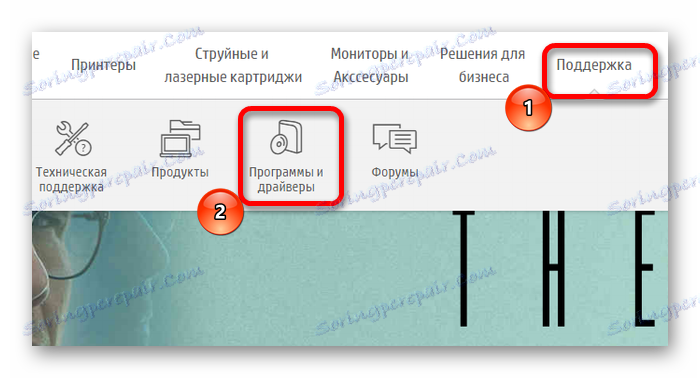


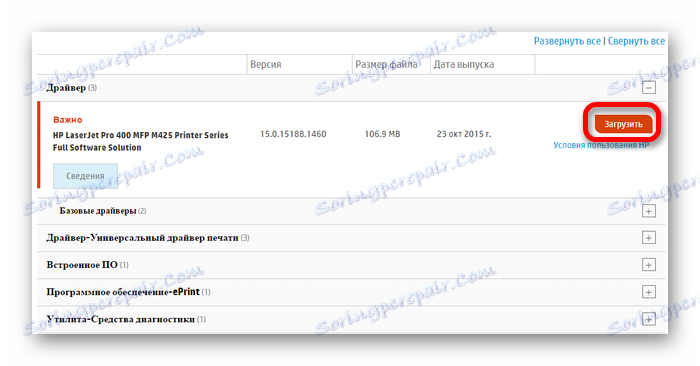
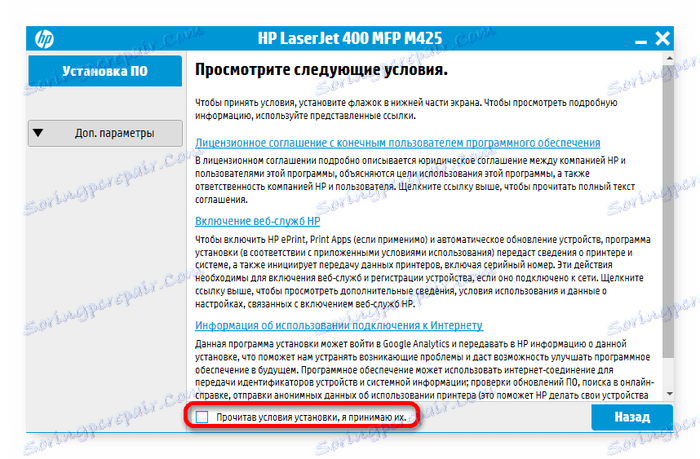
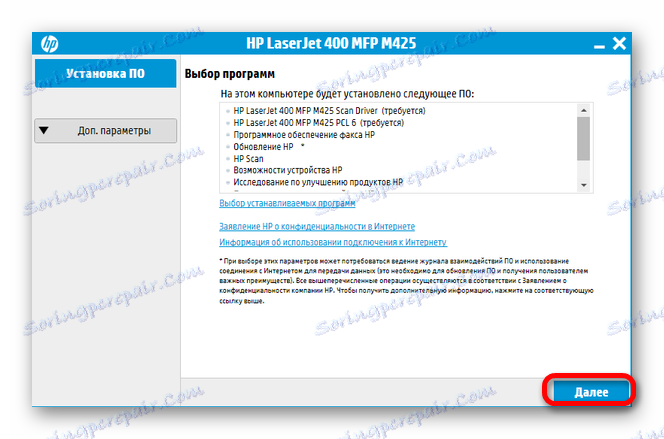

Метод 2: Софтвер треће стране
Друга опција за инсталирање драјвера је специјализовани софтвер. Предност ове методе је његова свестраност. Слични програми имају за циљ инсталирање управљачких програма за све компоненте рачунара. Постоји пуно софтвера који је оријентисан на овај задатак. Главни представници овог софтверског сегмента дати су у посебном чланку.
Прочитајте више: Универзални софтвер за инсталирање управљачких програма
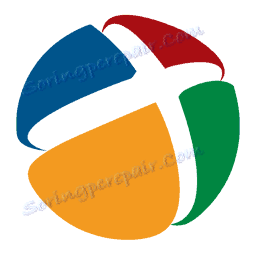
Одвојено, вреди размислити о једној од варијанти таквих програма - ДриверПацк Солутион . Погодно за обичне кориснике. Међу функцијама, поред преузимања и инсталирања потребног софтвера, је и могућност да се систем обнови када дође до проблема.
Прочитајте више: Како користити ДриверПацк Солутион
Метод 3: ИД уређаја
Мање позната опција за инсталирање драјвера, јер уместо стандардног скидања програма, који ће сама пронаћи и преузети потребан софтвер, корисник ће то морати сам урадити. Да бисте то урадили, потребно је да знате ИД уређаја помоћу система "Управљач уређајима" и посјетите једну од постојећих локација које на основу ИД-а приказују листу одговарајућих драјвера. У случају ХП ЛасерЈет ПРО 400 МФП М425ДН, требале би се користити следеће вредности:
USBPRINTHewlett-PackardHP

Прочитајте више: Како пронаћи драјвер за уређај помоћу ИД-а
Метод 4: Системски алати
Последњи метод за проналажење и инсталирање неопходних драјвера биће употреба системских алата. Ова опција није толико ефикасна као претходна, али заслужује пажњу.
- Прво отворите "Контролна табла" . Можете га наћи помоћу "Старт" .
- Међу доступним листама подешавања пронађите одељак "Хардвер и звук" у којем желите да отворите одељак "Бровсинг уређаји и штампачи" .
- Отворени прозор садржи ставку "Додавање штампача" у горњи мени. Отвори.
- Након тога, рачунар ће бити скениран за присуство повезаних уређаја. Ако је штампач дефинисан системом, само кликните на њега, а затим кликните на дугме "Следеће" . Због тога ће се извршити потребна инсталација. Међутим, све не може ићи тако лако, јер систем не може да открије уређај. У том случају морате да изаберете и отворите одељак "Захтевани штампач није наведен" .
- Систем вас позива да сами додате локални штампач. Да бисте то урадили, изаберите одговарајућу ставку и кликните на "Следеће" .
- Кориснику ће бити дата могућност одабира порта на коме је штампач повезан. Да бисте наставили, кликните на "Нект" .
- Сада изаберите уређај који желите додати. Да бисте то урадили, прво изаберите произвођача - ХП , а затим пронађите жељени модел ХП ЛасерЈет ПРО 400 МФП М425ДН и идите на следећу ставку.
- Остаје да напише име новог штампача. Не могу се променити аутоматски унети подаци.
- Последњи корак за покретање инсталације је дијељење штампача. У овом одељку, избор је остављен кориснику.
- На крају ће се приказати прозор са текстом о успешној инсталацији новог уређаја. За верификацију, корисник може да одштампа тест страницу. Да бисте изашли, кликните на дугме "Готово" .
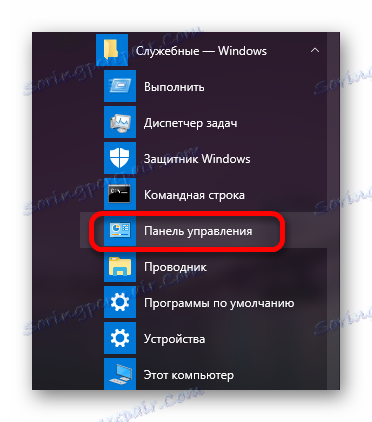
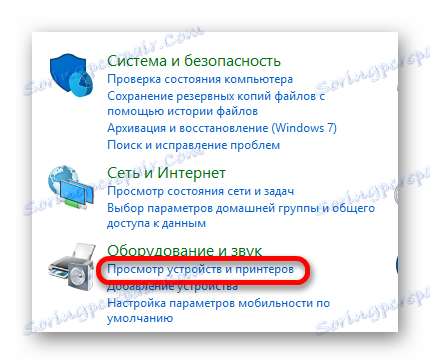
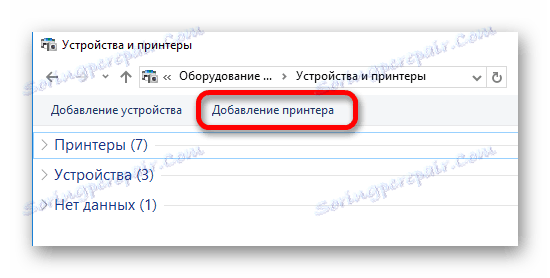
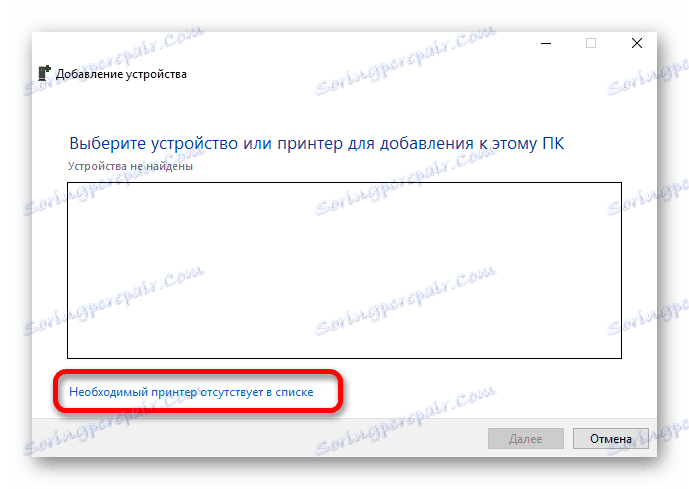
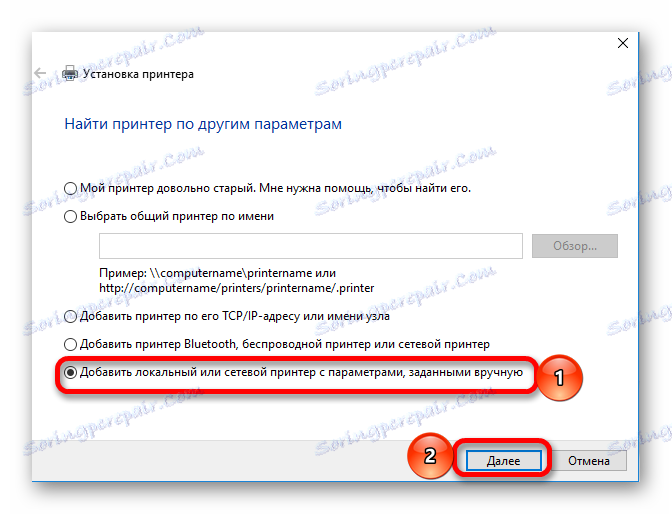
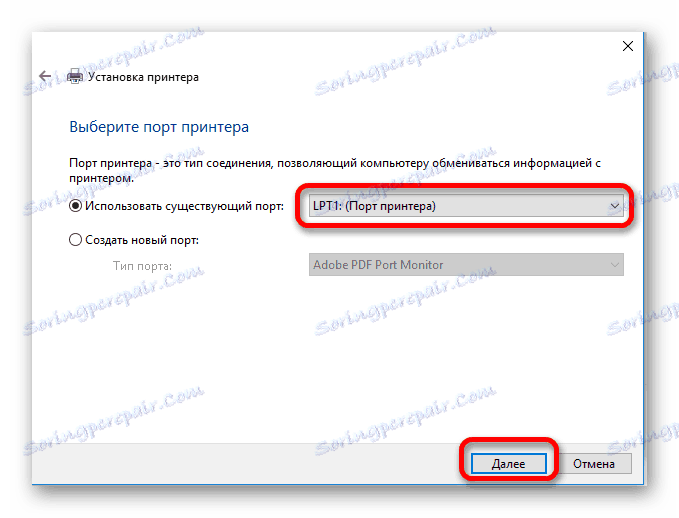
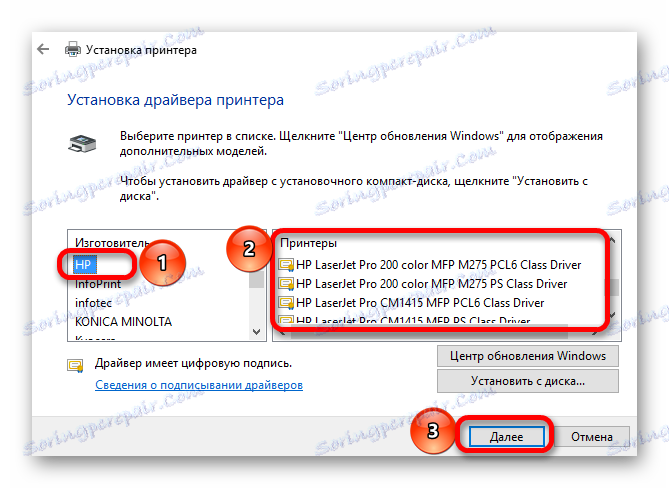
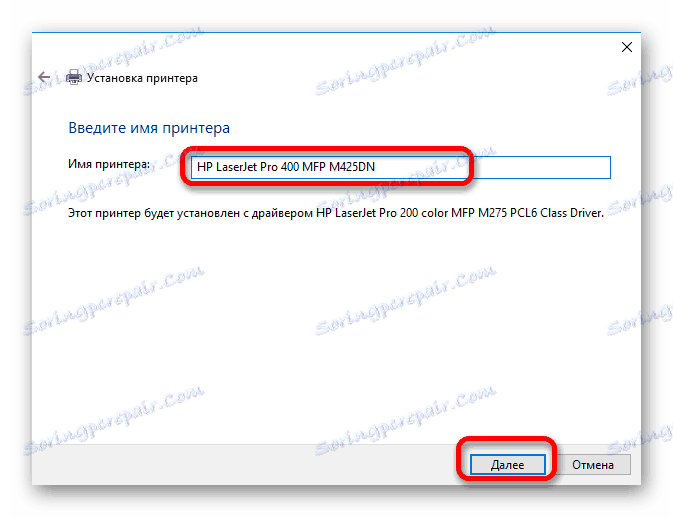
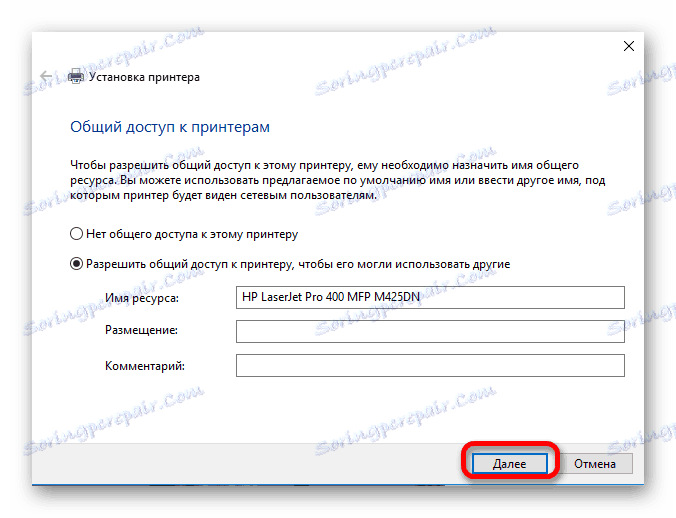
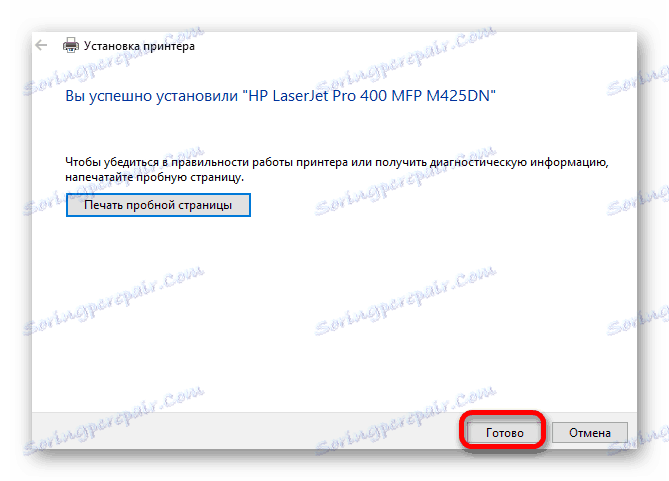
Поступак за преузимање и инсталирање потребних управљачких програма може се извршити на различите начине. Онај који је најпогоднији зависиће од корисника.
